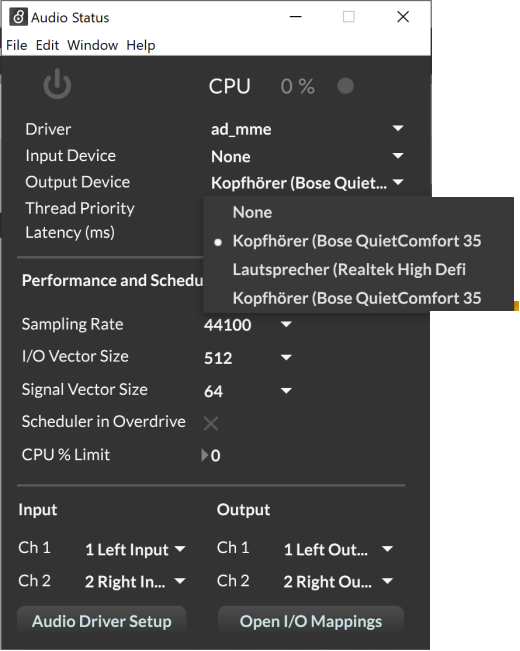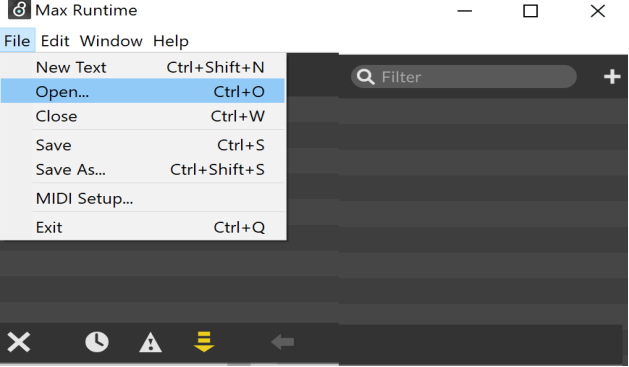
Vorbemerkung:
Ich habe zahlreiche Programme für meine Kurse "Geschichte der Elektronischen Musik" und "Einführung in die Musikalische Akustik und Instrumentenkunde" mit der vom Pariser IRCAM entwickelten Plattform MAX geschrieben. Im vorliegenden Kurs sind vor allem die "Touchpads" von Interesse. Sie können MAX-Programme ohne das teure MAX-Programm zu besitzen auf einer "MAX-Runtime" laufen lassen. Sie installieren dazu die "Runtime" einmalig und können sodann MAX-Programme (mit der Endung mxf) laden und bedienen.
Vorgehen:
Laden Sie die Datei "morphing.zip" herunter (d.h. nicht "öffnen" sondern "speichern unter").
Entpacken Sie „morphing.zip“. Sie erhalten die Anwendung „runtime.exe“, einen Ordner „wav“ und einen Ordner „ressources“. Zudem erhalten Sie alle zu Teil 1b "Philosophie der Elektronischen Musik" gehörenden "Touchpad"-Programme zum Morphen von Klängen (Endung mxf). Packen Sie alles in einen gemeinsamen Ordner („morphing“). Im wav-Unterordner sind ein paar Musikdateien, die Sie später benutzen können, Sie können aber auch eigene wav-Dateien verwenden. (Aber keine mp3!). Ohne den Ordner „ressources“ kann „runtime.exe“ nicht laufen.
Starten Sie nun „runtime.exe"!
Es öffnet sich die Konsole „Max Runtime“ in schwarz. Über den "File"-Menue-Punkt „Open“ öffnen (bzw. laden) Sie MAX-Dateien mit der Endung „mxf“.
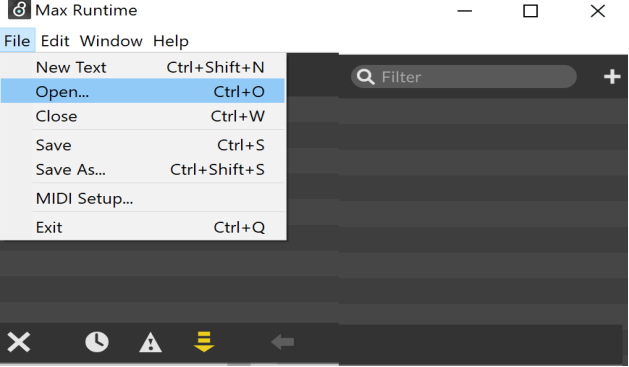
Das Schließen der MAX-Programme erfolgt über „Close“, das Beenden von Runtime über „Exit“. Schließen Sie die MAX-Programme nicht über das Kreuz rechts oben, wie sonst bei Windows üblich!
Das geöffnete Programm ist ein (fast) echtes MAX-Programm. Falls es MIDI enthält, können Sie (z.B. die interne Soundcard oder ein externes MIDI-Instrument) über den Menue-Punkt „MIDI-Setup…“ konfigurieren. Falls das Programm den Audioausgang des Computers nicht automatisch erkennt, müssen Sie durch einen Doppelklick auf das Icon „dac~“ innerhalb des jeweiligen Programms
![]()
ein Menue öffnen, in dem Sie den Audioausgang ("Output Device") einstellen können: